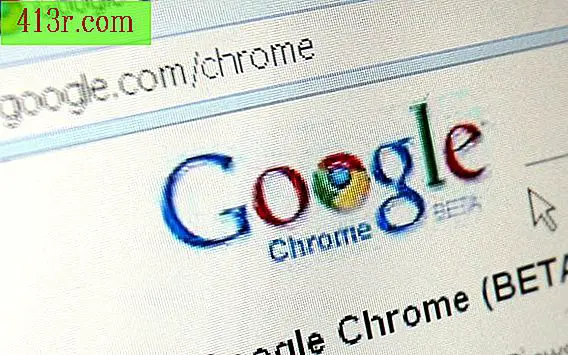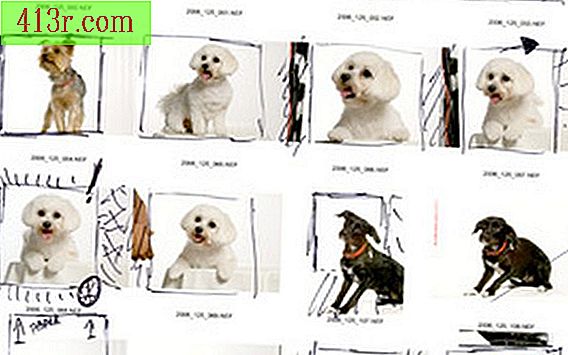Comment calibrer un écran LCD LG

Étape 1
Appuyez sur le bouton "Menu" sur la télécommande, puis appuyez sur les boutons "Haut / Bas / Gauche / Droite" et sélectionnez "Image".
Étape 2
Appuyez sur le bouton "Entrée", puis sur les boutons "Haut / Bas" et sélectionnez "Assistant photo".
Étape 3
Appuyez sur le bouton "Entrée", puis sur les touches directionnelles "Gauche / Droite" pour définir le "Niveau noir" dans l'option de niveau "Recommandé". Les options de niveau supplémentaires pour cette étape à l’étape 9 incluent également «Bas» et «Haut».
Appuyez sur la touche "Entrée", puis sur les touches directionnelles "Gauche / Droite" et définissez le "Niveau de blanc" dans l'option de niveau "Recommandé".
Appuyez sur la touche "Entrée", puis sur les touches directionnelles "Gauche / Droite" et définissez l'option "Couleur" dans l'option de niveau "Recommandé".
Appuyez sur la touche "Entrée", puis sur les touches directionnelles "Gauche / Droite" et définissez l'option "Teinte" dans l'option de niveau "Recommandé".
Appuyez sur la touche "Entrée", puis sur les touches directionnelles "Gauche / Droite" et ajustez la "Netteté horizontale" dans l'option de niveau "Recommandé".
Appuyez sur la touche "Entrée", puis sur les touches directionnelles "Gauche / Droite" et ajustez la "Netteté verticale" dans l'option de niveau "Recommandé".
Appuyez sur la touche "Entrée", puis sur les touches directionnelles "Gauche / Droite" et réglez "Rétro-éclairage" sur "Sombre", "Recommandé" ou "Lumineux", selon vos préférences.
Appuyez sur le bouton "Entrée", puis appuyez sur les boutons "Haut / Bas" et sélectionnez vos sources d'entrée. Cochez les cases "DTV", "AV", "Composant" (Composant), "RGB-PC", "HDMI1" et "HDMI2", le cas échéant.
Appuyez sur le bouton "Marquer / Fav" (Marquer / Favori), puis appuyez sur "Entrée". Appuyez de nouveau sur "Entrée" lorsque la boîte de dialogue "La valeur de réglage actuelle est enregistrée dans Expert1" apparaît (La valeur de réglage actuelle est enregistrée dans Expert1).